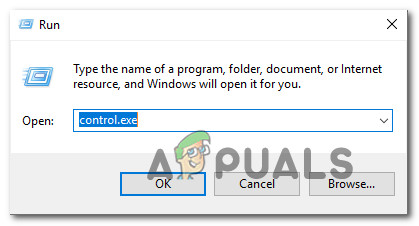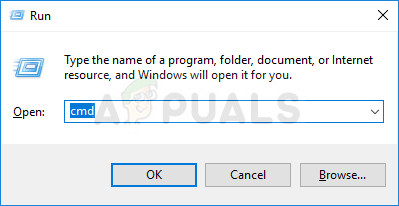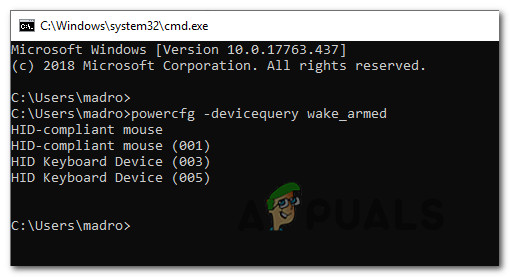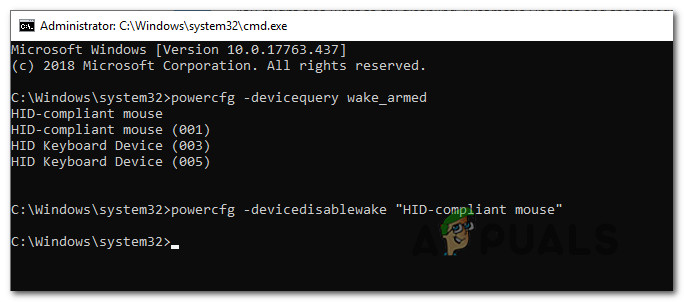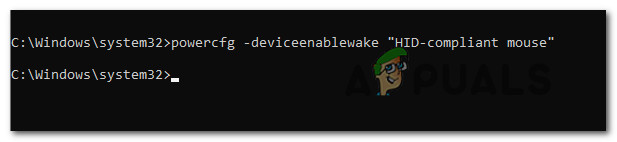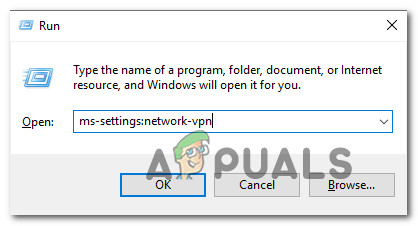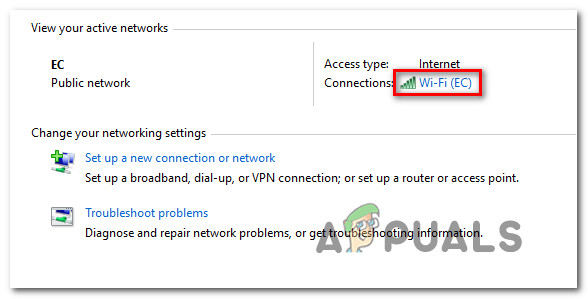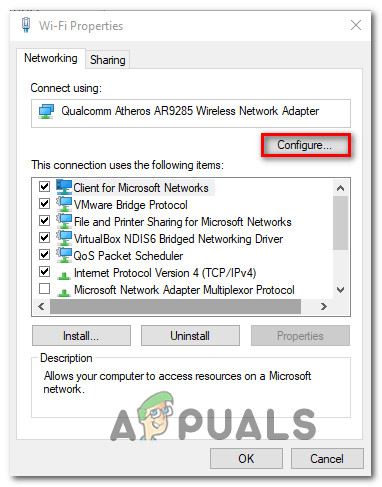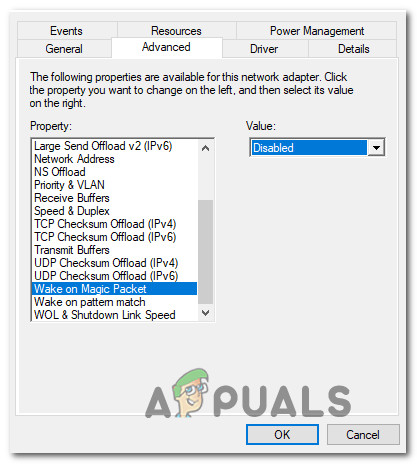कई विंडोज उपयोगकर्ता रिपोर्ट कर रहे हैं कि उनका कंप्यूटर अचानक बिना किसी स्पष्ट ट्रिगर के नींद से जाग रहा है। समस्या सबसे अधिक बार अलग-अलग पीसी कॉन्फ़िगरेशन के साथ विंडोज 8 और विंडोज 10 पर रिपोर्ट की जाती है। जैसा कि यह पता चला है, इस विशेष समस्या वाले कई लोग हैं और उपयोगकर्ता द्वारा लंबित विंडोज अपडेट स्थापित करने के बाद अधिकांश समय समस्या होने की सूचना मिलती है।

कंप्यूटर स्लीप मोड में नहीं रहेगा
नींद से जागने के लिए पीसी क्या कारण है?
हमने विभिन्न उपयोगकर्ता रिपोर्टों और मरम्मत रणनीतियों को देखकर इस विशेष मुद्दे की जांच की, जो आमतौर पर इस विशेष मुद्दे को हल करने के लिए उपयोग किए जा रहे हैं। हमारी जांच के आधार पर, कई अलग-अलग संभावित अपराधी हैं जो इस विशेष समस्या का कारण बन सकते हैं:
- जागो टाइमर सक्षम हैं - यह मुद्दा तब हो सकता है जब महत्वपूर्ण वेक टाइमर को आपकी नींद या हाइबरनेशन सत्र को बाधित करने की अनुमति दी जाती है। यदि यह परिदृश्य लागू है, तो आप अपने पावर विकल्प मेनू से वेक टाइमर अक्षम करके समस्या को हल कर सकते हैं।
- नेटवर्क एडॉप्टर आपके पीसी को नींद से जगा रहा है - यदि आप एक वायर्ड कनेक्शन का उपयोग कर रहे हैं, तो संभावना है कि आपका नेटवर्क एडेप्टर आपके पीसी को नींद से जगाने के लिए जिम्मेदार है। यदि यह परिदृश्य लागू है, तो आप अपने पावर प्रबंधन टैब तक पहुँचकर और नेटवर्क एडॉप्टर को अपने कंप्यूटर को जाग्रत करने से समस्या का समाधान कर सकते हैं।
- एक डिस्क डीफ़्रेग्मेंटर शेड्यूल किया गया कार्य आपके कंप्यूटर को जगा रहा है - एक अन्य संभावित अपराधी जो इस मुद्दे को ट्रिगर कर सकता है वह एक स्वचालित डिस्क डीफ़्रेग्मेंटर कार्य है। इस स्थिति में, आप डिस्क डीफ़्रेग्मेंटर मेनू से स्वचालित कार्य को अक्षम करके समस्या को हल कर सकते हैं।
- एक कनेक्टेड डिवाइस कंप्यूटर को जगा रहा है - पति-पत्नी और वायरलेस कीबोर्ड अक्सर इस विशेष मुद्दे के लिए जिम्मेदार होते हैं। यदि यह अचानक जागने की अवधि के कारण है, तो आप समस्या का कारण बनने वाले डिवाइस की पहचान और प्रतिबंधित करके समस्या को हल कर सकते हैं।
- मैजिक पैकेट पर वेक और पैटर्न मैच पर वेक - दो नेटवर्क एडॉप्टर गुण (वेक ऑन मैजिक पैकेट और वेक ऑन पैटर्न मैच) हैं जो इस विशेष मुद्दे को ट्रिगर कर सकते हैं। इस स्थिति में, आप अपने नेटवर्क और साझाकरण केंद्र सेटिंग पर जा सकते हैं और नींद अनुक्रम को प्रभावित करने से दो गुणों को अक्षम कर सकते हैं।
यदि आप वर्तमान में इसी समस्या को हल करने के लिए संघर्ष कर रहे हैं, तो यह लेख आपको कुछ समस्या निवारण विचार देगा। नीचे, आपको उन विधियों का एक संग्रह मिलेगा, जो इसी तरह की स्थिति में अन्य उपयोगकर्ताओं ने समस्या को ठीक करने और अपने कंप्यूटरों को बिना किसी स्पष्ट ट्रिगर के नींद से जागने से रोकने के लिए सफलतापूर्वक उपयोग किया है।
विधि 1: जागो टाइमर अक्षम करना
कुछ प्रभावित उपयोगकर्ताओं ने बताया है कि वे आखिरकार उन्नत स्लीप विकल्पों में से वेक टाइमर को अक्षम करने के बाद समस्या को हल करने में कामयाब रहे। एक वेक टाइमर एक समयबद्ध घटना है जो पीसी को नींद या हाइबरनेशन मोड (एक विशिष्ट समय पर) से जगाती है।
डिफ़ॉल्ट रूप से, एक पीसी केवल अनुमति देने के लिए कॉन्फ़िगर किया गया है महत्वपूर्ण वेक टाइमर्स एक नींद या हाइबरनेशन सत्र को बाधित करने के लिए। यहां यह सुनिश्चित करने के लिए कि आपका मशीन नींद से जाग न जाए, यह सुनिश्चित करने के लिए वेक टाइमर्स पर एक त्वरित गाइड है:
- दबाएँ विंडोज कुंजी + आर एक खोलने के लिए Daud संवाद बॉक्स। फिर, टाइप करें 'नियंत्रण कक्ष' और दबाएँ दर्ज खोलने के लिए कंट्रोल पैनल ।
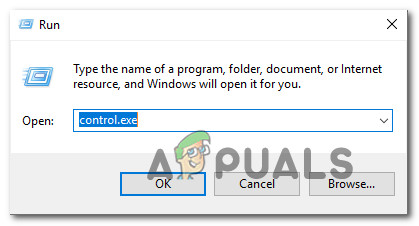
रन कमांड का उपयोग करके कंट्रोल पैनल तक पहुंचना
- के भीतर कंट्रोल पैनल , निम्न को खोजें ' ऊर्जा के विकल्प “शीर्ष-दाएं कोने में खोज फ़ंक्शन का उपयोग करना।
- के अंदर ऊर्जा के विकल्प मेनू, देखें कि वर्तमान में कौन सी बिजली योजना सक्रिय है और क्लिक करें योजना सेटिंग्स बदलें ।
ध्यान दें: यदि आप कई पावर प्लान का उपयोग कर रहे हैं, तो आपको उन सभी के साथ नीचे दिए गए चरणों को दोहराना होगा, जिनका आप सक्रिय रूप से उपयोग कर रहे हैं। - के अंदर योजना सेटिंग्स संपादित करें विंडो, पर क्लिक करें उन्नत बिजली सेटिंग्स बदलें ।
- के अंदर उन्नत की सेटिंग्स टैब ऊर्जा के विकल्प मेनू, नीचे स्क्रॉल करें नींद मेनू और सभी उपलब्ध विकल्पों का विस्तार करने के लिए + आइकन पर क्लिक करें।
- अगला, के साथ जुड़े मेनू का विस्तार करें वेक टाइमर की अनुमति दें और दोनों के ड्रॉप-डाउन मेनू बदलें बैटरी पर तथा लगाया सेवा अक्षम करें।
- क्लिक लागू वर्तमान कॉन्फ़िगरेशन को बचाने के लिए। फिर, अपने कंप्यूटर को पुनरारंभ करें और अपने कंप्यूटर को सोने के लिए रख दें ताकि अगला स्टार्टअप पूरा हो जाए कि क्या समस्या हल हो गई है।

वेक टाइमर अक्षम करना
यदि आप अभी भी अपने कंप्यूटर को बिना किसी स्पष्ट ट्रिगर के नींद से अचानक जागते हुए देख रहे हैं, तो नीचे दी गई अगली विधि पर जाएँ।
विधि 2: पीसी को जागने से नेटवर्क एडाप्टर को रोकना
इस विशेष समस्या के लिए एक और लोकप्रिय फिक्स डिवाइस मैनेजर का उपयोग करके कंप्यूटर को जगाने के लिए जिम्मेदार हार्डवेयर को समाप्त करना है। एक ही सटीक समस्या का सामना कर रहे कई उपयोगकर्ताओं ने बताया है कि उनके नेटवर्क एडॉप्टर को उनके पीसी को जागने से रोकने के लिए डिवाइस प्रबंधक का उपयोग करने के बाद यह समस्या अंततः ठीक हो गई थी।
यह कैसे करना है इस पर एक त्वरित मार्गदर्शिका है:
- दबाएँ विंडोज कुंजी + आर एक रन डायलॉग बॉक्स खोलने के लिए। फिर, टाइप करें 'Devmgmt.msc' और दबाएँ दर्ज एक खोलने के लिए Daud संवाद बॉक्स।
- के भीतर युक्ति प्रबंधक, से जुड़े ड्रॉप-डाउन मेनू का विस्तार करें नेटवर्क एडेप्टर । फिर, अपने सक्रिय नेटवर्क एडेप्टर पर राइट-क्लिक करें और चुनें गुण।
- के अंदर गुण आपके नेटवर्क नियंत्रक की स्क्रीन, पावर प्रबंधन टैब पर जाएं।
- से जुड़े बॉक्स को अनचेक करें इस उपकरण को कंप्यूटर को जगाने की अनुमति दें और क्लिक करें ठीक परिवर्तनों को बचाने के लिए।
- अपने कंप्यूटर को पुनरारंभ करें और देखें कि क्या अगले स्टार्टअप में समस्या हल हो गई है।

पीसी को जागने से नेटवर्क एडाप्टर को रोकना
यदि आप अभी भी यह ध्यान नहीं दे रहे हैं कि इस संशोधन के लागू होने के बाद भी आपका कंप्यूटर अचानक नींद से जाग रहा है, तो नीचे दी गई अगली विधि पर जाएँ।
विधि 3: डिस्क डीफ़्रेग्मेंटर के स्वचालित रूप से अनुसूचित कार्य को अक्षम करना
जैसा कि कुछ उपयोगकर्ताओं ने रिपोर्ट किया है, एक अन्य संभावित अपराधी जो इस समस्या को चालू कर सकता है, एक स्वचालित डिस्क डीफ़्रेग्मेंटर कार्य है। कई उपयोगकर्ताओं को जो हम एक ही मुद्दे का सामना कर रहे हैं, ने रिपोर्ट किया है कि उनके कंप्यूटर ने डिस्क डिफ्रैगमेंटर के स्वचालित डीफ़्रैग्मेंटिंग कार्य को अक्षम करने के बाद अंततः नींद से जागना बंद कर दिया है।
यह कैसे करना है इस पर एक त्वरित मार्गदर्शिका है:
- दबाएँ विंडोज कुंजी + आर एक खोलने के लिए Daud संवाद बॉक्स। नए प्रदर्शित रन बॉक्स में, टाइप करें ” dfrgui ' और दबाएँ दर्ज खोलने के लिए डिस्क पुनः प्रारंभिक स्थिति में उपयोगिता।
- ऑप्टिमाइज़ ड्राइव विंडो के अंदर, क्लिक करें परिवर्तन स्थान के तहत बटन अनुसूचित अनुकूलन ।
- अगली विंडो से, से जुड़े चेकबॉक्स को अक्षम करें एक अनुसूची (अनुशंसित) पर चलाएँ।
ध्यान दें: यह कार्य निर्धारित कार्य को अक्षम कर देगा। इसलिए यदि आप इस विधि को प्रभावी पाते हैं, तो आपको समय-समय पर इस स्क्रीन पर वापस आने के लिए याद रखना होगा और अपने ड्राइव को मैन्युअल रूप से डीफ़्रैग्मेन्ट करने के लिए अनुकूलित पर क्लिक करना होगा क्योंकि अब आपके पास कोई कार्य नहीं होगा जो इसे आपके लिए मैन्युअल रूप से करेगा।

Defragmenter के निर्धारित कार्यों को अक्षम करना
यदि यह विधि अभी भी समस्या का समाधान नहीं करती है, तो नीचे दी गई अगली विधि पर जाएँ।
विधि 4: कंप्यूटर को जाग्रत करने वाले उपकरण की पहचान करना
यदि आप टर्मिनल का उपयोग करने से मन नहीं रखते हैं, तो एक तरीका है जो आपको समस्या को इंगित करने की अनुमति देगा और यह पता लगाएगा कि आपके कनेक्ट किए गए डिवाइसों में से कौन सा अचानक कारण है। कई प्रभावित उपयोगकर्ता समस्या को समस्या का निवारण करने के लिए आदेश प्रॉम्प्ट चलाकर समस्या को रोकने में कामयाब रहे हैं।
यहां एक छोटा मार्गदर्शक है जिसे आप यह निर्धारित करने के लिए उपयोग कर सकते हैं कि कौन से डिवाइस (आपके नेटवर्क एडेप्टर के अलावा) आपके सिस्टम को जगाने में सक्षम हैं:
- दबाएँ विंडोज कुंजी + आर एक खोलने के लिए Daud संवाद बॉक्स। फिर, टाइप करें 'Cmd' और दबाएँ Ctrl + Shift + दर्ज एक ऊंचा स्थान खोलने के लिए सही कमाण्ड खिड़की। जब इसके द्वारा संकेत दिया गया UAC (उपयोगकर्ता खाता नियंत्रण) क्लिक करें हाँ प्रशासनिक विशेषाधिकार प्रदान करने के लिए।
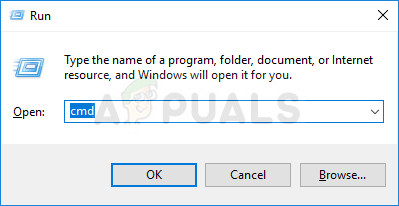
रन बॉक्स का उपयोग करके रनिंग सीएमडी
- कमांड प्रॉम्प्ट के अंदर, उन सभी उपकरणों को सूचीबद्ध करने के लिए निम्न कमांड टाइप करें जो वर्तमान में आपके कंप्यूटर को जगाने में सक्षम हैं:
powercfg -devicequery वेक_फार्मेड
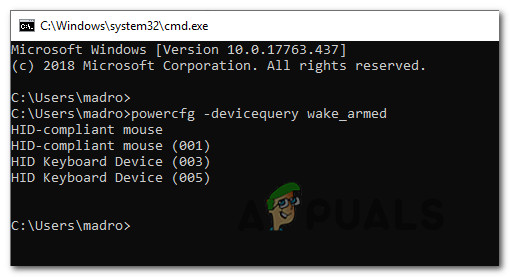
नींद से अपने पीसी को जागने में सक्षम उपकरणों की पहचान करना
- उन डिवाइसों की सूची का उपयोग करें, जो हमने प्रत्येक (एक-एक करके) को अक्षम करने के लिए ऊपर उत्पन्न किया था जब तक कि आप अपराधी को नहीं ढूंढते जो कंप्यूटर को जगा रहा है। अपने कंप्यूटर को जागने से रोकने के लिए इस आदेश का उपयोग करें:
powercfg -devicedisablewake 'डिवाइस का नाम' ध्यान दें: 'डिवाइस का नाम' केवल एक प्लेसहोल्डर है। इसे उस डिवाइस के नाम से बदलें जिसे आप अक्षम करने का प्रयास कर रहे हैं।
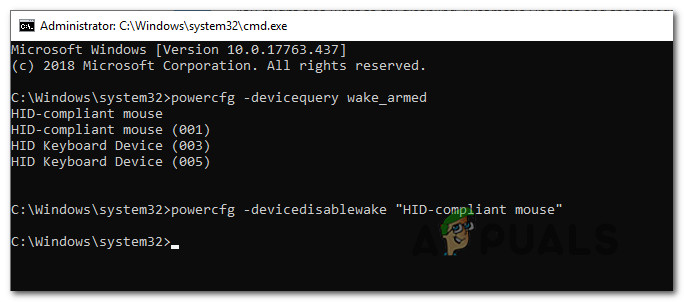
डिवाइस के लिए जागो फ़ंक्शन को अक्षम करना
- एक बार जब आपको वह डिवाइस मिल जाए जो समस्या पैदा कर रही है, तो नीचे दिए गए प्रत्येक डिवाइस को फिर से सक्षम करने के लिए नीचे दिए गए कमांड का उपयोग करें:
powercfg -deviceenablewake 'डिवाइस का नाम' ध्यान दें: 'डिवाइस का नाम' केवल एक प्लेसहोल्डर है। इसे उस डिवाइस के नाम से बदलें जिसे आप सक्षम करने का प्रयास कर रहे हैं।
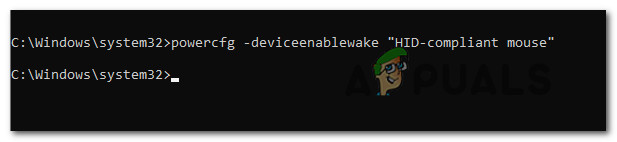
डिवाइस के लिए वेक फंक्शन को सक्षम करना
- अपने कंप्यूटर को फिर से सोने के लिए रखें और देखें कि क्या समस्या अभी भी हो रही है।
यदि आप अभी भी उसी समस्या का सामना कर रहे हैं, तो नीचे दी गई अगली विधि पर जाएँ।
विधि 5: मैजिक पैकेट पर जागो अक्षम करें और पैटर्न मैच पर जागो
कई प्रभावित उपयोगकर्ताओं ने रिपोर्ट किया है कि वे नेटवर्क एडेप्टर गुणों को अक्षम करके समस्या को हल करने में कामयाब रहे: मैजिक पैकेट पर जागो तथा पैटर्न मैच पर जागो । इन दो गुणों को अक्षम करने से यह सुनिश्चित होगा कि आपके नेटवर्क एडॉप्टर में आपके कंप्यूटर को नींद से जगाने की क्षमता नहीं होगी।
यह कैसे करना है इस पर एक त्वरित मार्गदर्शिका है:
- दबाएँ विंडो की + आर एक खोलने के लिए Daud संवाद बॉक्स। फिर, टाइप करें एमएस-सेटिंग्स: नेटवर्क वीपीएन ”और दबाओ दर्ज के वीपीएन टैब को खोलने के लिए समायोजन टैब।
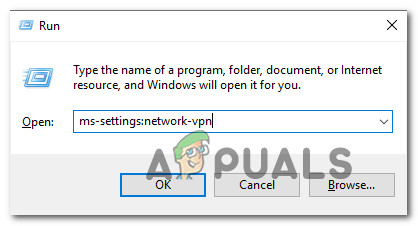
सेटिंग ऐप का वीपीएन टैब खोलना
- वीपीएन टैब के अंदर, पर क्लिक करें नेटवर्क और साझाकरण केंद्र । फिर, अपने सक्रिय पर क्लिक करें नेटवर्क एडाप्टर (सम्बंधित सम्बन्ध) स्क्रीन के ऊपरी-दाएँ कोने में।
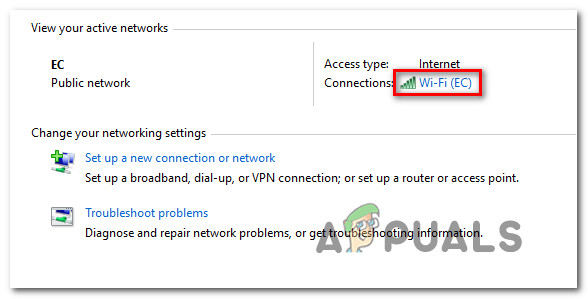
नेटवर्क एडेप्टर गुण तक पहुँचना
- अपने नेटवर्क एडाप्टर स्थिति स्क्रीन पर, पर क्लिक करें गुण। फिर, से गुण स्क्रीन, करने के लिए जाओ नेटवर्किंग टैब पर क्लिक करें कॉन्फ़िगर अपने सक्रिय वायरलेस एडाप्टर के तहत ।
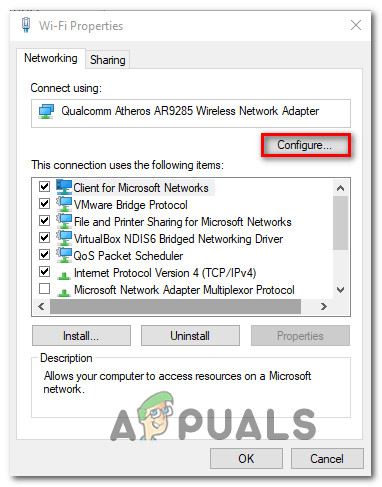
नेटवर्क के एडॉप्टर के गुणों तक पहुँचना
- अपने नेटवर्क एडाप्टर के गुण स्क्रीन के अंदर, उन्नत टैब पर जाएं और नीचे स्क्रॉल करें मैजिक पैकेट पर जागो । चयनित संपत्ति के साथ, इसके मूल्य को दाईं ओर से बदलें अक्षम।
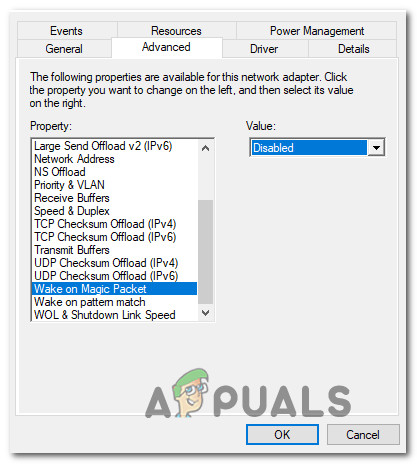
अक्षम करना मैजिक पैकेट पर जागो संपत्ति
- के साथ चरण 4 को दोहराएं पैटर्न मैच पर जागो ।
- अपने पीसी को सोने के लिए रखें और देखें कि क्या समस्या हल हो गई है।